- 自动化系统
- 驱动技术
- 低压电气
- 工业服务
- 其他

更新至第12集
LOGO ! 0BA8 与SMART Line 700IE之间的通讯





- 0
- 88
LOGO ! 0BA8 与Smart Line 700IE之间的通讯
S7协议是S7系列PLC基于MPI、PROFIBUS、ETHERNET网络的一种优化的通信协议。
LOGO!最多支持一个与 S7 PLC 进行以太网通讯的 SIMATIC HMI。
注意:
1.LOGO!从 0BA7版本才开始支持以太网的S7通信,0BA6及以前版本的LOGO!不支持以太网S7通讯。
2.本文仅介绍LOGO!0BA8与Smart Line 700IE之间的S7通信。
编程环境:
软件版本: LOGO! Soft Comfort V8.2,WinCC Flexible SMART V3
固件版本:LOGO! 0BA8 FS06
LOGO!0BA8侧设置(电路图模式)
1.使用LOGO!软件新建一个项目,建立S7服务器连接,选中电路图右键-以太网连接,如图1所示。
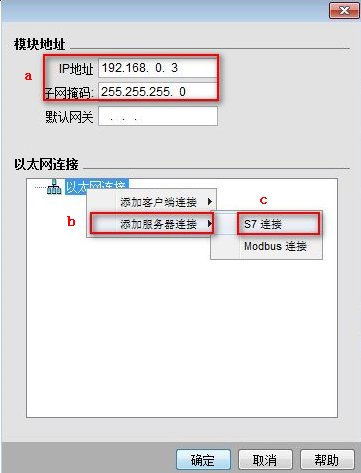
图.1
a.设置本地IP地址和子网掩码
b.右键单击以太网连接,添加服务器连接
c.添加S7连接
2.设置服务器的TSAP号及IP地址。
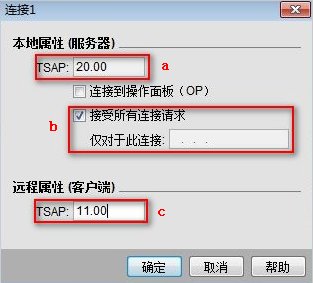
图.2
a.设置本地的TSAP号
b.勾选接受所有连接请求,如果不勾选接受所有连接请求,也可以指令伙伴的IP地址
c.设置远程的TSAP号
LOGO!0BA8侧设置(网络视图模式)
1.新建项目,添加新设备,建立S7服务器连接,如图3所示。
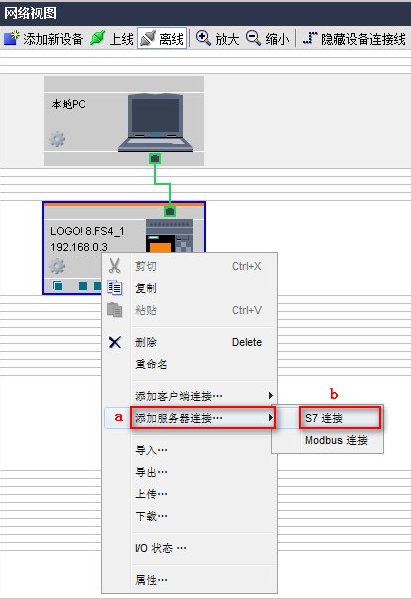
图.3
a.添加服务器连接
b.选择S7连接
2.设置S7服务器连接,勾选接受所有连接请求,并设置TSAP号,如图4所示。
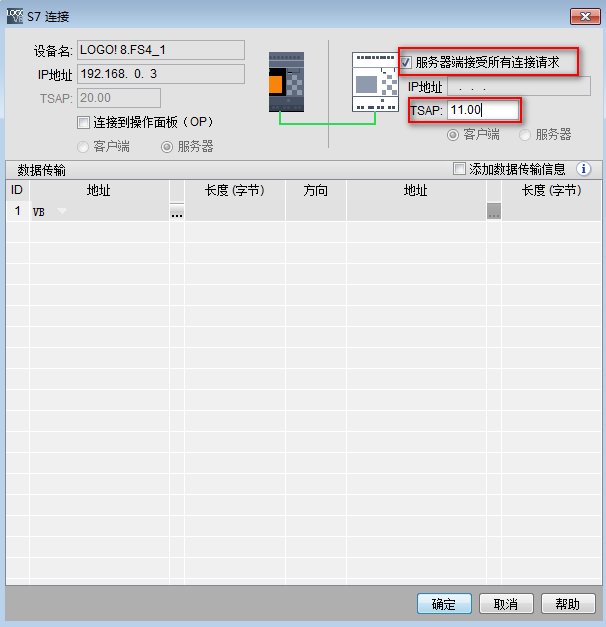
图.4
Smart Line 700IE侧设置
1. Smart Line 700IE侧建立连接,如图5所示。
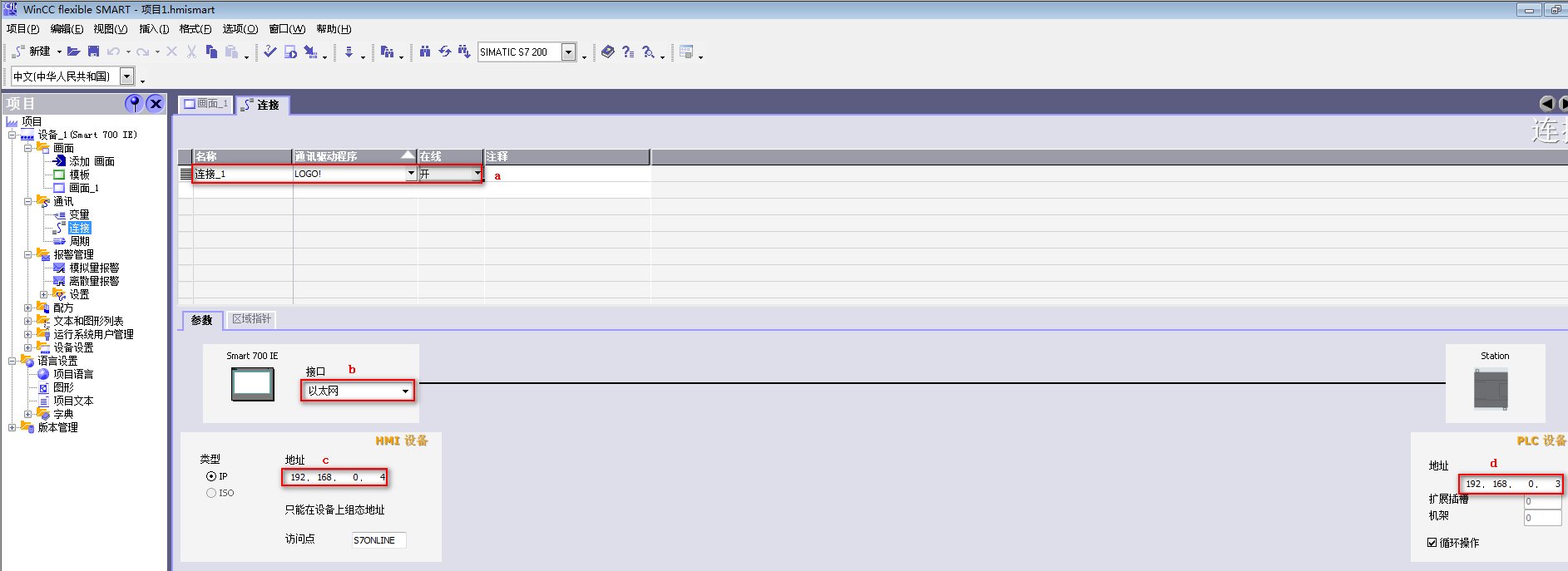
图.5
a.建立连接
b.接口选择以太网
c.SMART 700IE的IP地址
d.LOGO!的IP地址
2.Smart Line 700IE侧创建报警视图,给VW0写入数据,观察数据连接状态,如图6所示。
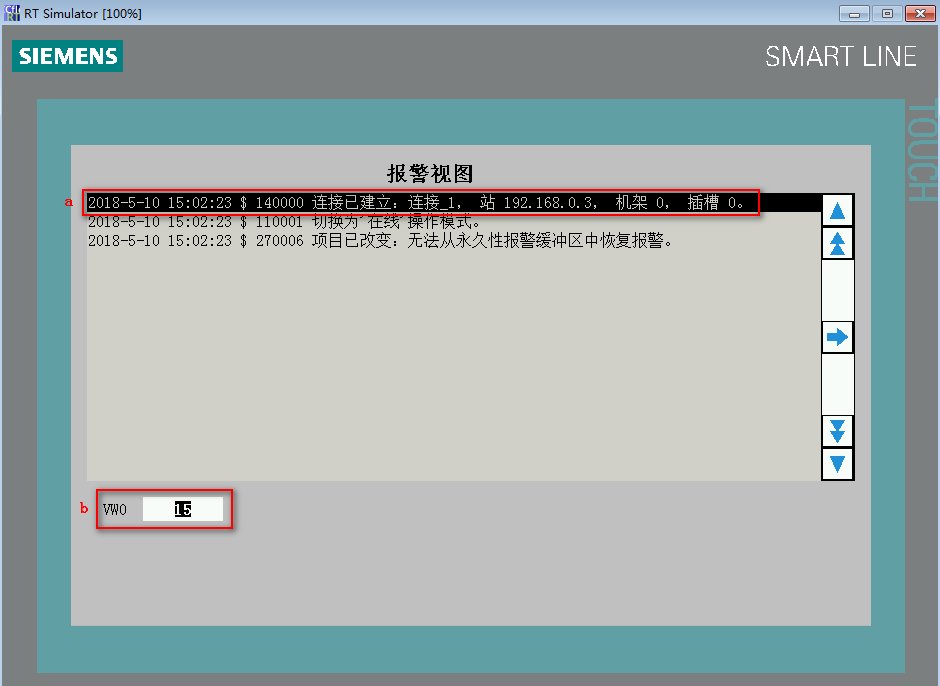
图.6
a.连接已建立
b.写入数据
3.LOGO!侧监控数据,如图7所示。

图.7
- 评论













 西门子官方商城
西门子官方商城

















扫码分享